Tastenkombinationen für Tags anpassen
Sie können in der Übersetzung neue Inline-Tags einfügen. Diese werden nicht aus dem Ausgangstext kopiert. Wenn Sie ein Tag mehrmals einfügen müssen, können Sie dies über die Tastatur tun.
In diesem Fenster können Sie die Tasten zum Einfügen von benutzerdefinierten Inline-Tags einrichten.
Tastenkombinationen für Tags gehören zu einem Set an Tastenkombinationen: Die Tastenkombinationen für Tags werden zusammen mit einem Set an Tastenkombinationen gespeichert. Damit Sie sie verwenden können, markieren Sie das Set an Tastenkombinationen unter Optionen/Tastenkombinationen.
Navigation
- Klicken Sie in der Symbolleiste für den Schnellzugriff (in der oberen linken Ecke des memoQ-Fensters) auf Optionen
 .
. - Wählen Sie im Fenster Optionen die Option Tastenkombinationen aus. Markieren Sie in der Liste ein Set an Tastenkombinationen. Klicken Sie auf Bearbeiten. Das Fenster memoQ-Tastenkombinationen anpassen wird angezeigt.
Das Standardset an Tastenkombinationen kann nicht bearbeitet werden: Wenn in der Liste nur das Standardset an Tastenkombinationen vorhanden ist, markieren Sie es, und klicken Sie auf Klonen. Klonen Sie es, oder erstellen Sie ein neues Set, bevor Sie es bearbeiten. Das Fenster Set an Tastenkombinationen in neue Ressource klonen wird angezeigt. Geben Sie einen Namen für das neue Set an Tastenkombinationen ein. Klicken Sie auf OK. Wählen Sie das neue Set an Tastenkombinationen in der Liste Tastenkombinationen aus. Klicken Sie auf Bearbeiten.
- Klicken Sie unten im Fenster memoQ-Tastenkombinationen anpassen auf Inline-Tags. Das Fenster Tastenkombinationen für Tags anpassen wird angezeigt.
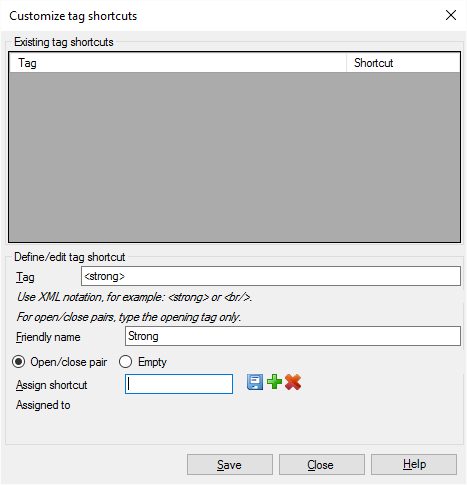
(Normalerweise ist das Fenster leer. Der Screenshot enthält ein Beispiel.)
Möglichkeiten
- Geben Sie das Tag in das Feld Tag ein. Verwenden Sie die volle XML-Notation: Geben Sie beispielsweise "<strong>" oder "<br/>" ein.
- Geben Sie einen Anzeigenamen für dieses Tag ein.
- Wählen Sie aus, ob es sich um ein Tag-Paar (z. B. "<strong>...</strong>") oder ein leeres Tag (z. B. "<br/>") handelt.
- Klicken Sie auf das Feld Tastenkombination zuweisen, und drücken Sie die Tastenkombination (z. B. Strg+Alt+F) für das Tag.
- Klicken Sie neben dem Feld Tastenkombination zuweisen auf das grüne Pluszeichen.
- Markieren Sie das Tag in der Liste oben im Fenster.
- Ändern Sie die gewünschten Einstellungen.
- Klicken Sie auf das Symbol Speichern.
- Markieren Sie das Tag in der Liste oben im Fenster.
- Klicken Sie auf das rote X.
Abschließende Schritte
So speichern Sie die Änderungen an den Tastenkombinationen und kehren zum Fenster memoQ-Tastenkombinationen anpassen zurück: Klicken Sie auf Speichern.
So kehren Sie zum Fenster memoQ-Tastenkombinationen anpassen zurück, ohne die neuen Tastenkombinationen zu speichern: Klicken Sie auf Schließen.
Denken Sie daran, die neuen Tastenkombinationen zu aktivieren: Nachdem Sie die Tastenkombinationen für Tags gespeichert haben, speichern Sie das Set an Tastenkombinationen auch im Fenster memoQ-Tastenkombinationen anpassen. Anschließend wird wieder das Fenster Optionen angezeigt. Aktivieren Sie im Bereich Tastenkombinationen das Kontrollkästchen für das Set an Tastenkombinationen, das Sie angepasst haben. Die neuen Tastenkombinationen können überall in memoQ verwendet werden – in jedem Projekt.